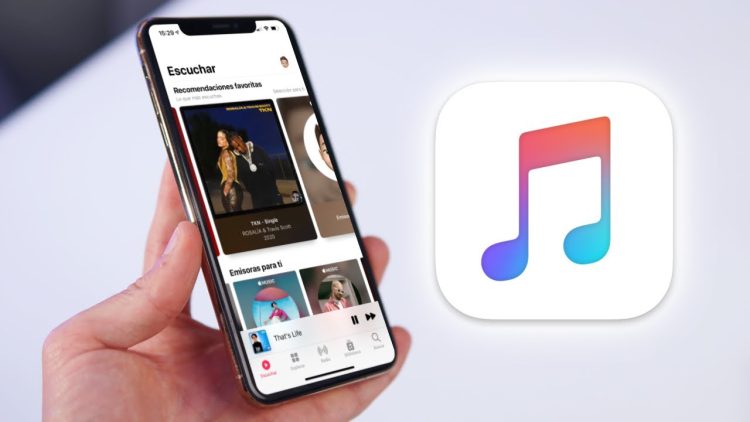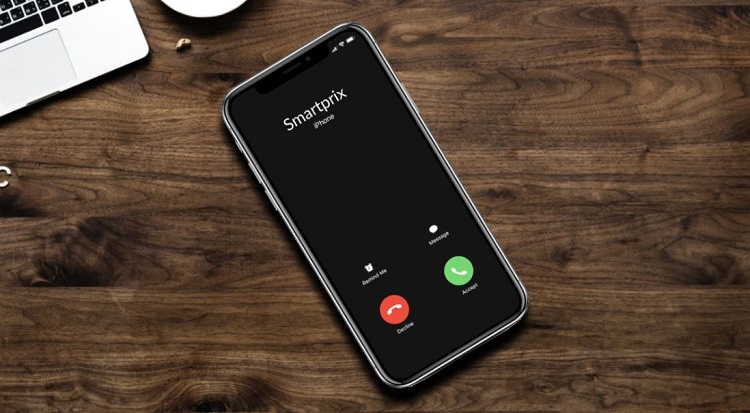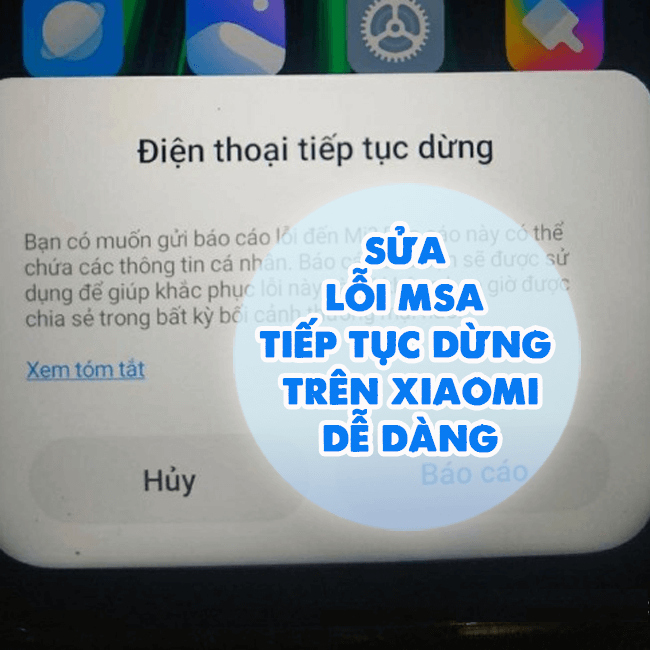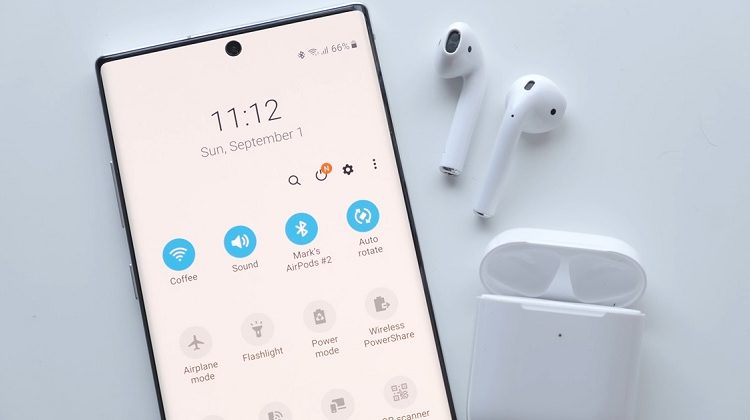Chi tiết cách xóa thông báo lạ trong ứng dụng Lịch iPhone
Có phải bạn đang tìm cách xóa thông báo lạ trong ứng dụng Lịch iPhone? Nếu vậy thì đừng bỏ qua cách thực hiện được giới thiệu trong bài viết của Blog Chăm Chỉ nhé!
iPhone là một trong những mẫu điện thoại được biết đến sự bền bỉ và ít phát sinh lỗi. Thế nhưng gần đây nhiều người dùng iPhone lại liên tục bị làm phiền bởi các thông báo lạ trong ứng dụng Lịch. Nếu không may bạn cũng đang là nạn nhân của những thông báo này. Tham khảo ngay những cách xóa thông báo lạ trong ứng dụng Lịch iPhone được Blog Chăm Chỉ bật mí ở phần tiếp theo nha.

Cách xoá thông báo lạ trong ứng dụng Lịch iPhone cực đơn giản
Nội dung
Vì sao ứng dụng Lịch iPhone hiển thị các thông báo lạ? Đây là câu hỏi cần được giải đáp trước khi chúng ta đến với cách khắc phục. Cụ thể, như những gì mà nhiều người dùng iPhone phản hồi. Tình trạng thông báo lạ trong ứng dụng Lịch thường xuất hiện sau khi người dùng truy cập vào một số trang web lạ, độc hại. Hoặc đôi khi là do người dùng vô tình nhấn nhầm vào một số liên kết dưới dạng quảng cáo.
Có thể xóa thông báo lạ ở ứng dụng Lịch trên iPhone hay không?
Nếu bạn đang lo lắng vì chiếc iPhone của mình bỗng dưng xuất hiện thông báo lạ. Thì mình xin khẳng định, vấn đề này không nghiêm trọng như bạn nghĩ. Mọi thứ vẫn trong tầm kiểm soát và có thể khắc phục được.
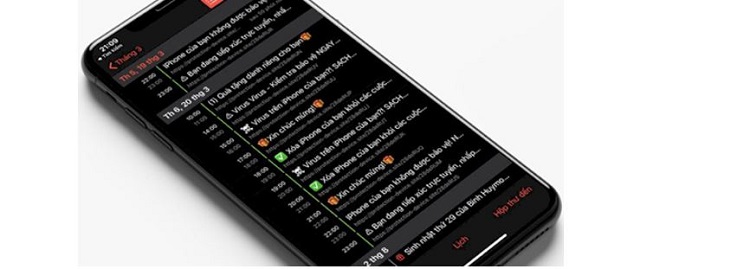
Các bước để xóa thông báo lạ ứng dụng Lịch trên iPhone nhanh chóng
Để có thể xóa được thông báo lạ trong ứng dụng Lịch. IFan chỉ cần mở phần Lịch đã đăng ký, sau đó nhấn chọn xóa tài khoản là được. Dưới đây là các bước chi tiết để bạn thực hiện trên iPhone của mình.
- B1: Mở cài đặt và chọn vào phần tài khoản & mật khẩu.
- B2: Nhấn chọn vào mục Lịch đã đăng ký.
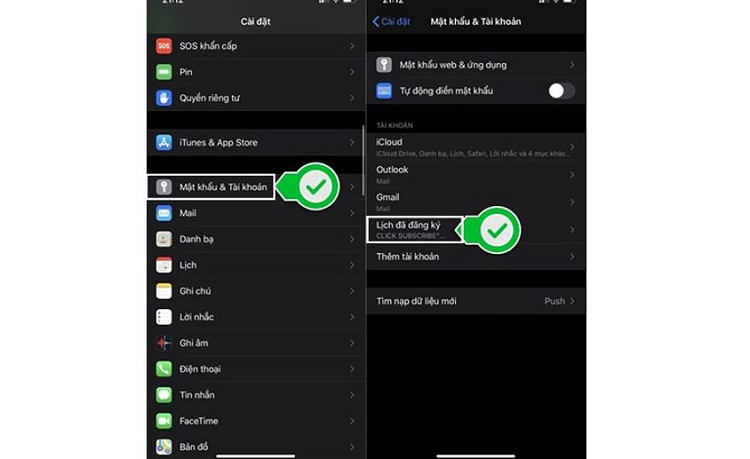
- B3: Khi thực hiện xong bước ở trên, lúc này màn hình sẽ hiện ra các dòng chữ hay địa chỉ lạ. IFan chọn vào những dòng chữ này > Tiến hành nhấn chọn xóa tài khoản.
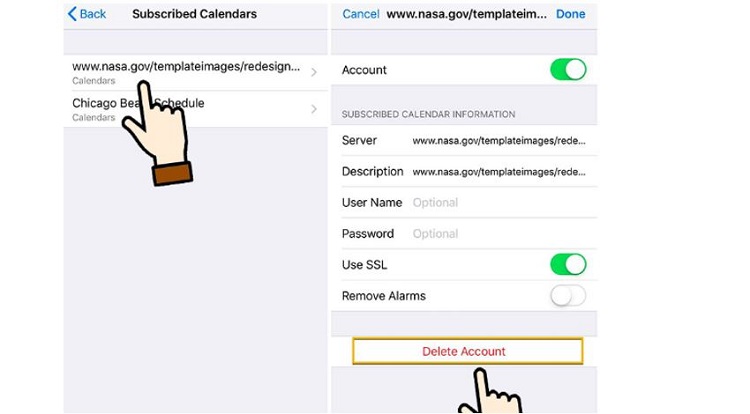
Trong trường hợp điện thoại có nhiều dòng như vậy. Bạn hãy thực hiện lần lượt với các dòng còn lại. Như vậy là chúng ta đã có thể xóa được các thông báo lạ trong ứng dụng Lịch trên iPhone.
Nếu đã thực hiện cách ở trên nhưng vẫn không được thì làm sao?
Đại đa số các trường hợp thông báo lạ thì đều có thể khắc phục được bằng cách ở trên. Nhưng nếu bạn đã thử cách trên nhưng vẫn không được. Hãy thử tiếp một số cách sau đây.
1/ Khởi động lại chiếc iPhone của bạn
Có thể vì một lỗi phần mềm nào đó mà cài đặt chưa được thực hiện. Do đó hãy thử khởi động lại iPhone để xem tình hình có khá hơn hay không nhé. Dù đây là phương pháp rất đơn giản nhưng hiệu quả thì lại không cần phải bàn cãi.
2/ Đặt lại iPhone về trạng thái ban đầu
Với một số trường hợp lỗi nặng và không còn cách nào khác. Bạn có thể tính đến việc đặt lại iPhone. Hiện tại iPhone cho phép đặt lại tất cả cài đặt hoặc khôi phục cài đặt gốc trên điện thoại. Bạn nên thử đặt lại cài đặt trước, nếu không được thì hãy khôi phục cài đặt gốc và xóa toàn bộ dữ liệu.
Lưu ý, nếu lựa chọn “xóa tất cả”, bạn cần phải SAO LƯU DỮ LIỆU cẩn thận trước khi tiến hành. Bởi khôi phục cài đặt gốc sẽ xóa sạch dữ liệu có trên máy.
- B1: Mở cài đặt chung trong ứng dụng cài đặt trên iPhone.
- B2: Chọn vào mục chuyển hoặc đặt lại iPhone
- B3: Chọn vào đặt lại nếu bạn muốn đặt lại cài đặt nhưng vẫn giữ nguyên dữ liệu. Hoặc bạn cũng có thể chọn vào mục xóa tất cả nội dung và cài đặt nếu muốn reset điện thoại như mới. Admin xin nhắc lại lần nữa, trước khi reset, bạn nên sao lưu để tránh mất dữ liệu quan trọng.
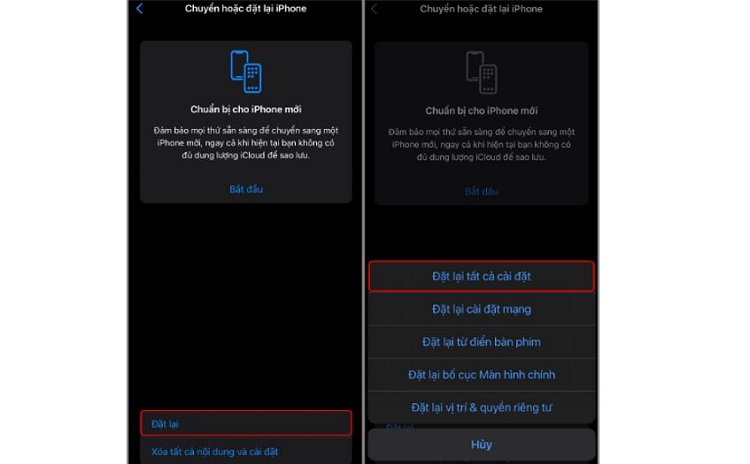
Và vừa rồi, Blog Chăm Chỉ đã giới thiệu cho bạn cách xoá thông báo lạ trong ứng dụng Lịch iPhone. Chúc bạn fix lỗi thành công nhé!
THEO DÕI THÊM
- Kích pin iPhone có ảnh hưởng gì không? Làm thế nào để nhận biết iPhone đã bị kích pin?
- Cách tắt báo lại chụm hai lần trên Apple Watch đơn giản